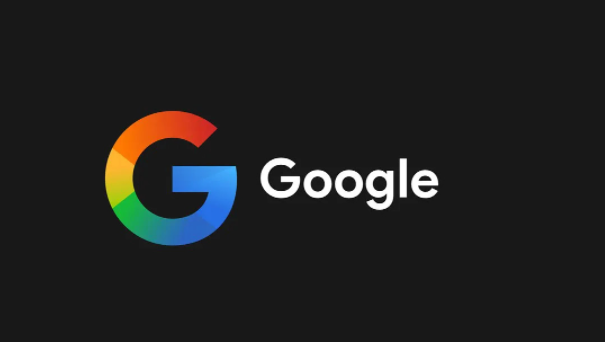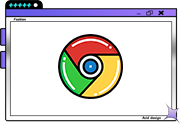一、检查网络连接
1. 首先确认设备已正常连接网络,可通过访问其他网页来验证网络是否通畅。若网络不稳定或中断,可能会导致表单提交失败,此时需切换到稳定的网络环境后重新尝试提交。
二、查看浏览器设置
1. 清除缓存和Cookies
- 过多的缓存和Cookies可能会影响浏览器的正常运行以及与网站的交互。点击浏览器右上角的三个点,选择“更多工具”-“清除浏览数据”,在弹出的窗口中选择“所有时间”或特定的时间段,勾选“缓存的图片和文件”以及“Cookies 及其他网站数据”等选项,然后点击“清除数据”。清除完成后,关闭浏览器并重新打开,再次尝试提交表单。
2. 检查扩展程序
- 某些浏览器扩展程序可能与表单提交功能产生冲突。点击右上角的扩展程序图标,将不必要的扩展程序暂时禁用。可以通过逐个启用或禁用扩展程序来确定是否是某个扩展导致的提交问题。若发现是某个扩展引起的,可选择卸载该扩展或在其设置中进行调整。
三、检查表单填写内容
1. 仔细检查表单的各个字段是否填写完整、准确。有些字段可能是必填项,如果未填写或者填写格式不正确,系统会阻止表单提交。例如,邮箱地址字段需要填写有效的邮箱格式,密码字段可能需要满足一定的字符长度和复杂度要求等。
2. 注意表单中的验证码部分,确保正确输入验证码。如果验证码模糊不清或无法正常显示,可以点击刷新按钮重新获取验证码后再进行填写。
四、检查网站服务器状态
1. 如果只有特定网站的表单出现提交不成功的情况,可能是该网站服务器出现问题。可以通过访问其他类似网站或等待一段时间后再次尝试提交,来确认是否是网站服务器端的原因。如果是网站服务器故障,用户只能等待网站管理员解决问题。
五、更新浏览器版本
1. 旧版本的浏览器可能存在一些兼容性问题或已知的漏洞,导致表单提交异常。点击浏览器右上角的三个点,选择“帮助”-“关于 Google Chrome”,系统会自动检查是否有可用的更新。如果有更新,按照提示进行下载和安装,安装完成后重启浏览器,再尝试提交表单。
通过以上步骤,一般能够解决谷歌浏览器中表单提交不成功的问题。如果问题仍然存在,建议联系网站客服或技术支持人员,寻求进一步的帮助。